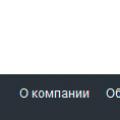วันนี้เราจะมาพูดถึง วิธีลบ webalta ออกจากเบราว์เซอร์. ตามกฎแล้ว Webalta จะปรากฏขึ้นหลังจากดาวน์โหลดและติดตั้งซอฟต์แวร์จากแหล่งที่ไม่ผ่านการตรวจสอบ
ทำตามขั้นตอนต่อไปนี้ตามลำดับ นอกจากที่ระบุไว้, ต้องดำเนินการตามขั้นตอนเหล่านี้โดยปิดเบราว์เซอร์.
1. ตรวจสอบโปรแกรมที่ติดตั้งบนคอมพิวเตอร์
เปิดรายการโปรแกรมที่ติดตั้ง
- ใน Windows 7: เริ่ม? แผงควบคุม? โปรแกรมและส่วนประกอบ
- ใน Windows XP: เริ่ม? แผงควบคุม? การติดตั้งและการลบโปรแกรม
รอให้รายการโหลด
ดูรายการโปรแกรมที่เกี่ยวข้องกับหน้าเว็บที่ทำให้เกิดปัญหา (เช่น แถบเครื่องมือของเบราว์เซอร์) หากพบโปรแกรมดังกล่าว ให้ลบออก
2. ตรวจสอบส่วนขยายเบราว์เซอร์ของคุณ
เปิดเบราว์เซอร์ที่ประสบปัญหา
เปิดและดูรายการส่วนขยายที่ติดตั้ง:
Mozilla Firefox: เครื่องมือ? เพิ่มเติม / Ctrl+Shift+A.
Google Chrome / Yandex.Browser: เมนูการตั้งค่าเบราว์เซอร์? การตั้งค่า? ส่วนขยาย
Opera: [ตัวเลือก] ? นามสกุล? จัดการส่วนขยาย / Ctrl+Shift+E
Safari: แก้ไข? การตั้งค่า? ส่วนขยาย
Internet Explorer: การตั้งค่า? การจัดการส่วนเสริม
หากคุณพบแอปพลิเคชันที่เกี่ยวข้องกับหน้าที่ไม่ต้องการในส่วนขยาย ให้ลบออก
3. ตรวจสอบคุณสมบัติของทางลัด (สำหรับ Webalta.ru)
หากปัญหาเกี่ยวข้องกับหน้า Webalta.ru คุณควรตรวจสอบคุณสมบัติของทางลัดที่เปิดเบราว์เซอร์ด้วย (รวมถึงทางลัดบนแถบงาน)
สำหรับ Windows XP/Vista:
เลือก 'คุณสมบัติ'
ตรวจสอบค่าของฟิลด์ 'วัตถุ' หากมีการเพิ่มที่อยู่ http://webalta.ru หรือ http://home.webalta.ru ที่ส่วนท้ายของพาธไปยังไฟล์ปฏิบัติการ ให้ลบออก
บน Windows 7:
- คลิกที่ทางลัดด้วยปุ่มเมาส์ขวา
- เลือกรายการที่ตรงกับชื่อของเบราว์เซอร์
- คลิกขวาที่ชื่อเบราว์เซอร์
- เลือก 'คุณสมบัติ'
- ตรวจสอบค่าของฟิลด์ 'วัตถุ' หากมีการเพิ่มที่อยู่ http://webalta.ru หรือ http://home.webalta.ru ที่ส่วนท้ายของพาธไปยังไฟล์ปฏิบัติการ ให้ลบออก
- คำแนะนำเพิ่มเติม
- ตรวจสอบไฟล์บริการเบราว์เซอร์
การตั้งค่าเบราว์เซอร์บางอย่างถูกเก็บไว้ในไฟล์ การเปลี่ยนแปลงการตั้งค่าเหล่านี้โดยไม่ได้รับอนุญาตอาจทำให้เกิดปัญหาในการติดตั้งโฮมเพจ ดูไฟล์การกำหนดค่าของคุณเพื่อดูว่ามีการกล่าวถึงหน้าเว็บที่ทำให้เกิดปัญหาหรือไม่ และนำออกหรือเปลี่ยนเป็นอะไรก็ได้ที่คุณต้องการ
รายการไฟล์และตำแหน่งในระบบไฟล์ขึ้นอยู่กับเบราว์เซอร์
การลบ Webalta ใน Mozilla Firefox
การตั้งค่าจะถูกเก็บไว้ในไฟล์ prefs.js และ user.js หากต้องการเปลี่ยนเป็นไดเร็กทอรีที่มีไฟล์เหล่านี้:
เปิดเบราว์เซอร์
ไปที่ Help? ข้อมูลสำหรับการแก้ปัญหา
ค้นหาโฟลเดอร์โปรไฟล์บรรทัดแล้วคลิกปุ่ม เปิดโฟลเดอร์ของเขา / แสดงโฟลเดอร์ของเขา
user_pref("startup.homepage_override_url", "http://badsite.rf");
user_pref("browser.startup.page", 1);
user_pref("browser.startup.homepage", "http://badsite.rf");
ไดเร็กทอรีต้องไม่มีไฟล์ user.js หากพบไฟล์และเนื้อหาทั้งหมดเป็นของเพจที่ไม่ต้องการ ก็สามารถลบออกได้
การลบ Webalta ใน Opera
คุณต้องตรวจสอบสองไฟล์ต่อไปนี้:
ไฟล์ operaprefs_fixed.ini ในไดเร็กทอรี C:\Windows\system32
ไฟล์ operaprefs_default.ini ในไดเร็กทอรีการติดตั้งของเบราว์เซอร์ (เช่น C:\Program Files\Opera)
รหัสที่เปลี่ยนหน้าแรกมักจะมีลักษณะดังนี้:
หน้าแรก URL=http://badsite.rf
ประเภทการเริ่มต้น=2
การลบ Webalta ใน Google Chrome / Yandex.Internet
ตรวจสอบไฟล์การตั้งค่า หากต้องการแก้ไข ให้เปิดในโปรแกรมแก้ไขข้อความ Notepad (Notepad)
หากต้องการเปลี่ยนเป็นไดเร็กทอรีด้วยไฟล์นี้:
ใน Windows XP: เริ่ม? เรียกใช้และป้อนที่อยู่ต่อไปนี้: "%appdata%\Google\Chrome\User Data\Default"
ใน Windows Vista/7: เริ่มต้นและป้อนที่อยู่ต่อไปนี้: "%appdata%\..\Local\Google\Chrome\User Data\Default"
วันนี้เราจะมาพูดถึง วิธีลบเครื่องมือค้นหา webalta. นี่เป็นโปรแกรมที่ไม่พึงประสงค์ที่สามารถพิจารณาได้ในระดับหนึ่ง แม้ว่า Webalta จะเข้าใช้คอมพิวเตอร์ได้ก็เพราะตัวผู้ใช้เอง ด้วยความช่วยเหลือของลูกเล่นและลูกเล่น มันถูกติดตั้งพร้อมกับซอฟต์แวร์อื่น ซึ่งเห็นได้ชัดว่าถูกนำมาจากแหล่งที่ไม่น่าเชื่อถือมาก ไม่ว่าในกรณีใด เราจำเป็นต้องกำจัดแอปพลิเคชันนี้ ซึ่งจะมีการกล่าวถึงเพิ่มเติมในคำแนะนำ
การกำจัดแถบเครื่องมือ Webalta
ดังนั้น ขั้นตอนแรกของเราคือลบแถบเครื่องมือของเครื่องมือค้นหาหลอกนี้ โดยหลักการแล้ว ขั้นตอนที่นี่จะเหมือนกับตอนถอนการติดตั้งโปรแกรมอื่น คุณต้องไปที่ "เริ่ม" เปิด "แผงควบคุม" จะมีส่วนของโปรแกรมที่เราพบไอคอน "ถอนการติดตั้งโปรแกรม" เปิดมัน
หน้าต่างจะเปิดขึ้นพร้อมกับรายการโปรแกรมทั้งหมดที่สามารถถอนการติดตั้งได้ เราต้องการ "แถบเครื่องมือ Webalta" ค้นหาและคลิก "ลบ" จากนั้นคุณต้องรีสตาร์ทคอมพิวเตอร์และเปิดหน้าต่างนี้อีกครั้งพร้อมรายการโปรแกรม อีกครั้ง ตรวจสอบให้แน่ใจว่าไม่มีชื่ออื่นในรายการนี้ที่มีชื่อ Webalta หากพบบางสิ่งจำเป็นต้องลบออก ระหว่างการถอนการติดตั้ง คุณจะต้องกาเครื่องหมายที่ช่องถัดจาก "Remove toolbars from browsers" เพื่อให้แอปพลิเคชันถูกลบออกโดยสมบูรณ์ นอกจากนี้ คุณสามารถใช้แอปพลิเคชันพิเศษเพื่อลบซอฟต์แวร์ออกจากคอมพิวเตอร์ของคุณได้ ไม่เลวสำหรับงานนี้ สามารถจัดการ Revo Uninstaller ในกรณีนี้ คุณอาจข้ามขั้นตอนต่อไปนี้ได้
เราทำความสะอาดรีจิสทรีหลังจากลบ Webalta
ตัวโปรแกรมเองถูกลบไปแล้ว แต่ทิ้งร่องรอยไว้มากมายในระบบ ซึ่งบางครั้งอาจนำความไม่สะดวกมาสู่การทำงาน เริ่มต้นด้วยการทำความสะอาดรีจิสทรี เช่นเดียวกับในกรณีก่อนหน้านี้ คุณสามารถใช้ยูทิลิตี้พิเศษสำหรับสิ่งนี้ (เช่น Ccleaner) แต่จะเชื่อถือได้มากกว่าที่จะทำแบบเก่าด้วยตนเอง แม้ว่าตัวเลือกที่ดีคือการทำความสะอาดด้วยยูทิลิตี้แล้วลบทุกอย่างที่โปรแกรมพลาดด้วยตนเอง ในกรณีนี้ ด้านล่างนี้คือคำแนะนำเกี่ยวกับวิธีการดำเนินการด้วยตนเอง
คุณต้องใช้ "ปุ่มลัด" Win + R (โดยการกดพร้อมกัน) หน้าต่าง "Run" เล็ก ๆ จะเปิดขึ้นในฟิลด์ที่เราป้อนคำสั่ง regedit และกด ENTER บนแป้นพิมพ์ ดังนั้นเราจึงเปิดหน้าต่างตัวแก้ไขรีจิสทรี
ดังนั้นทุกครั้งที่ค้นหาใหม่ หากคุณพบบางสิ่ง ให้ลบมันทิ้งไป เมื่อไม่มีอะไรเกี่ยวข้องกับโปรแกรมนี้เหลืออยู่ในการค้นหา เราสามารถสรุปได้ว่ารีจิสทรีถูกล้างอย่างสมบูรณ์
ลบไฟล์ Webalta ที่ไม่จำเป็น
หลังจากถอนการติดตั้งแถบเครื่องมือและทำความสะอาดรีจิสทรีแล้ว ไฟล์บางไฟล์ของแอปพลิเคชันนี้อาจยังคงอยู่ในคอมพิวเตอร์ หากต้องการลบออก เพียงเปิด "เริ่ม" แล้วป้อนชื่อ webalta ในช่องค้นหา
 อีกสักครู่ ไฟล์ทั้งหมดที่เชื่อมโยงกับชื่อนี้จะปรากฏในผลการค้นหา นี่คือที่ที่พวกเขาจะต้องลบออก
อีกสักครู่ ไฟล์ทั้งหมดที่เชื่อมโยงกับชื่อนี้จะปรากฏในผลการค้นหา นี่คือที่ที่พวกเขาจะต้องลบออก
จัดระเบียบทางลัดของเบราว์เซอร์
โปรแกรมที่เป็นอันตรายนี้มีการลงทะเบียนในทางลัดของเบราว์เซอร์ ซึ่งช่วยให้ Webalta โหลดได้แม้ว่าคุณจะถอนการติดตั้งไปแล้วในขั้นตอนก่อนหน้านี้ มีสองวิธีในการแก้ไขปัญหานี้ ในกรณีแรก คุณจะต้องลบทางลัดของเบราว์เซอร์ทั้งหมดและสร้างใหม่ ในการทำเช่นนี้ หลังจากลบทางลัดเก่า คุณต้องไปที่โฟลเดอร์ที่ติดตั้งเบราว์เซอร์ (เช่น ตามเส้นทางนี้ C:\Program Files (x86)\Mozilla Firefox) และค้นหาไฟล์ .exe ที่มีชื่อ ของเบราว์เซอร์ที่นั่น (เช่น firefox.exe) จากนั้นให้คลิกขวาและไปที่ส่ง → เดสก์ท็อป (สร้างทางลัด) ทางลัดใหม่จะปรากฏขึ้นบนเดสก์ท็อป หากจำเป็นก็สามารถย้ายไปยังที่ที่สะดวกได้
อีกวิธีหนึ่งคือการแก้ไขป้ายชื่อเก่าโดยตรง ในการทำเช่นนี้ให้คลิกขวาที่ทางลัดในเมนูที่ขยายแล้วเลือก "คุณสมบัติ"
 หน้าต่างจะเปิดขึ้นในฟิลด์ "วัตถุ" ต้องเขียนพา ธ ไปยังไฟล์แอปพลิเคชันในเครื่องหมายคำพูด
หน้าต่างจะเปิดขึ้นในฟิลด์ "วัตถุ" ต้องเขียนพา ธ ไปยังไฟล์แอปพลิเคชันในเครื่องหมายคำพูด
 หากมีอย่างอื่น ให้ลบรายการพิเศษและคลิก "ตกลง" และต้องทำด้วยทางลัดเบราว์เซอร์ทั้งหมดบนพีซี
หากมีอย่างอื่น ให้ลบรายการพิเศษและคลิก "ตกลง" และต้องทำด้วยทางลัดเบราว์เซอร์ทั้งหมดบนพีซี
คุณทำตามขั้นตอนทั้งหมดแล้ว แต่ Webalta ยังอยู่ใน Mozilla Firefox หรือไม่
เมื่อสิ่งนี้เกิดขึ้น ไม่มีอะไรดีและน่าเชื่อถือไปกว่าการติดตั้ง Fire Fox ใหม่อีกครั้ง เราลบเบราว์เซอร์นี้ด้วยวิธีมาตรฐาน จากนั้นเปิดโฟลเดอร์ ข้อมูลการสมัครที่เป็นอยู่อย่างนี้ C:\Users\%username%\AppData\Roaming. แทน %ชื่อผู้ใช้%คุณต้องแทนที่ชื่อผู้ใช้ของคุณ ในโฟลเดอร์นี้ เราจะลบไฟล์การกำหนดค่าเบราว์เซอร์ที่อาจยังคงอยู่หลังจากถอนการติดตั้งโปรแกรมแล้ว
หลังจากนั้นให้ดาวน์โหลดจากเว็บไซต์อย่างเป็นทางการ (นี่เป็นสิ่งสำคัญ!) Mozilla Firefox เวอร์ชันล่าสุดแล้วติดตั้ง
บทสรุป
นั่นคือทั้งหมด คุณได้กำจัดแอปพลิเคชันที่ไม่พึงประสงค์บนคอมพิวเตอร์ของคุณอย่าง Webalta เพื่อหลีกเลี่ยงในครั้งต่อไปที่คุณสัมผัสกับโปรแกรมที่เป็นอันตราย พยายามอย่าติดตั้งโปรแกรมที่ไม่คุ้นเคยหรือไม่ผ่านการตรวจสอบ โดยเฉพาะอย่างยิ่งจากแหล่งที่น่าสงสัย บนคอมพิวเตอร์ของคุณ ในบทความถัดไป ผมจะบอกคุณโดยละเอียดถึงวิธีการลบ iWebbar และ Ads by Sense
บทความนี้จัดอยู่ในหมวดหมู่ "ไวรัส" ไม่เช่นนั้น การตั้งชื่อการทำงานของเสิร์ชเอ็นจิ้น PS นี้เป็นเรื่องยาก แม้ว่า. เธอไม่ได้เข้าไปในคอมพิวเตอร์ของเรา แต่เป็นไปได้มากว่าหลังจากติดตั้งยูทิลิตี้ที่ดาวน์โหลดมา ซึ่งน่าจะมาจากแหล่งที่มีชื่อเสียงที่น่าสงสัย ดังนั้นจึงไม่มีใครวิพากษ์วิจารณ์ คุณเพียงแค่ต้องพยายามดาวน์โหลดทุกอย่างจากเว็บไซต์ทางการ และป้อนการตั้งค่าขั้นสูงสำหรับการติดตั้งโปรแกรม ให้โอกาสตัวเองที่จะไม่ติดตั้งเรื่องไร้สาระใดๆ มาเริ่มลบ Webalta ออกจากคอมพิวเตอร์ของคุณกัน
สิ่งแรกที่ต้องทำเพื่อลบเครื่องมือค้นหา Webalta คือการถอนการติดตั้งแถบเครื่องมือ ถ้าเขาใช่ แน่นอน ไปที่ > แผงควบคุม เลือกหมวดหมู่ของโปรแกรมและในนั้น ถอนการติดตั้งโปรแกรม

เราไปดูรายการโปรแกรมที่ติดตั้งไว้สำหรับ แถบเครื่องมือ Webalta. หากเราพบให้ลบออก การดำเนินการนี้อาจไม่หายไปในทันที ดังนั้นเราจึงรีสตาร์ทคอมพิวเตอร์และดูรายการโปรแกรมที่ติดตั้งอีกครั้งเพื่อดูการกล่าวถึงเครื่องมือค้นหา Webalta หากคุณพบบางสิ่ง ให้ลบออก เมื่อลบ ให้เลือกช่อง ลบแถบเครื่องมือออกจากเบราว์เซอร์เพื่อการกำจัดที่มีประสิทธิภาพยิ่งขึ้น คุณอาจได้รับคำแนะนำให้ใช้โปรแกรมพิเศษเพื่อถอนการติดตั้งโปรแกรมอื่นๆ ตัวอย่างเช่น. หลังจากนั้น คุณอาจไม่ต้องล้างรีจิสทรีและไฟล์ของ .
วลาดิเมียร์เขียนประเด็นสำคัญในความคิดเห็น
เครื่องมือค้นหา Webalta ในโฟลเดอร์ (โปรแกรมและส่วนประกอบ) สามารถเปลี่ยนชื่อได้ เช่น ฉันมี ((Twilignt Pretty Search))
ดังนั้นดูและลบสิ่งนี้ด้วย ขอบคุณ Vladimir
ทำความสะอาดรีจิสทรี
หลังจากลบส่วนซอฟต์แวร์แล้ว คุณสามารถเริ่มทำความสะอาดรีจิสทรีของคอมพิวเตอร์ของคุณได้ โปรแกรมทำงานได้ดีกับสิ่งนี้ แน่นอนคุณสามารถทำความสะอาดได้ แต่จะดีกว่าถ้าทำด้วยตนเอง วิธีที่เหมาะสมที่สุดน่าจะเป็น Ccleaner-rum ก่อนแล้วค่อยใช้มือ
พิจารณาวิธีการด้วยตนเอง
เราไปคลิกเรียกใช้ ยูทิลิตี้ที่เร็วที่สุดคือ Run Find By พวกเราเขียน regeditและคลิกตกลง

เปิด เปิดเมนูแก้ไขแล้วเลือกค้นหา... หรือกด CTRL+F

หน้าต่างค้นหาจะเปิดขึ้นซึ่งคุณเขียน webaltaและคลิกค้นหาถัดไป

สิ่งที่พบจะถูกลบ คลิกขวาที่ค่ารีจิสทรีที่พบและเลือก Delete


กด F3 - ค้นหาจนไม่พบอะไร นั่นคือ คุณได้ลบทุกอย่างที่เกี่ยวข้องกับเครื่องมือค้นหานี้ออกจากรีจิสทรี
เสร็จสิ้นการทำความสะอาดรีจิสทรี
การล้างไฟล์
หลังจากที่เราลบแถบเครื่องมือ Webalta และทำความสะอาดรีจิสทรีแล้ว ก็ถึงเวลาลบไฟล์ที่เหลือที่อาจหลงเหลืออยู่ในคอมพิวเตอร์ของเรา ในการทำเช่นนี้ให้เปิดอันหลักและที่มุมบนขวา (ภายใต้ปุ่ม "ปิดหน้าต่าง") ในช่องค้นหาให้เขียน webaltaแล้วกด Enter

จำเป็นต้องรอสักครู่ ลบทุกสิ่งที่คุณพบ
การแทนที่ทางลัดของเบราว์เซอร์
เครื่องมือค้นหา Webalta ยังลงทะเบียนตัวเองในคุณสมบัติของ . และแม้ว่าคุณจะทำสิ่งที่กล่าวมาทั้งหมดแล้วก็ตาม มันก็ยังโหลดได้อยู่ วิธีที่ง่ายที่สุดในการหยุดการดำเนินการนี้คือการลบทางลัดเก่าสำหรับเบราว์เซอร์ทั้งหมดและสร้างใหม่ มักจะติดตั้งตามเส้นทาง C:\Program Files (x86)\Mozilla Firefox - ตัวอย่างสำหรับ Fire Fox ไปที่เส้นทางด้านบน ค้นหาไฟล์ firefox.exe ซึ่งเป็นแอปพลิเคชัน คลิกขวาที่ไฟล์ เลือก ส่งไปที่ > เดสก์ท็อป (สร้างทางลัด) โอนทางลัดที่สร้างขึ้นไปยังที่ที่สะดวก เช่น บนแถบงานในพื้นที่เปิดใช้ด่วน
หากคุณไม่ต้องการลบทางลัด คุณสามารถแก้ไขทางลัดเก่าได้ เมื่อต้องการทำสิ่งนี้ ให้คลิกขวาที่ทางลัด ในหน้าต่างที่เปิดขึ้นบนรายการที่ 2 จากด้านล่าง ให้กดปุ่มเมาส์ขวาและเลือก Properties . ด้วย

หากคุณมีทางลัดของเบราว์เซอร์อยู่บนเดสก์ท็อป ให้คลิกขวาที่มันแล้วเลือก Properties เราไปที่แท็บป้ายกำกับ เรามีความสนใจในด้านวัตถุ หลังจากพาธไปยังไฟล์แอปพลิเคชัน ไม่ควรมีเครื่องหมายอัญประกาศ

ลบสิ่งที่ไม่จำเป็นทั้งหมดออกแล้วคลิกตกลง
ดังนั้น คุณต้องตรวจสอบทางลัดของเบราว์เซอร์ทั้งหมดบนคอมพิวเตอร์ของคุณ
หากขั้นตอนข้างต้นใช้ไม่ได้กับเบราว์เซอร์ Mozilla Firefox
หากทั้งหมดข้างต้นไม่ได้ให้ผลลัพธ์ใดๆ สำหรับเบราว์เซอร์ Fire Fox วิธีที่ง่ายที่สุดคือติดตั้งใหม่หลังจากบันทึกบุ๊กมาร์กทั้งหมดแล้ว หลังจากลบแล้วต้องลบพ่อใน Application Data ซึ่งสามารถเข้าถึงได้ตลอดทาง
C:\Users\Anton\AppData\Roaming
แทนที่ผู้ใช้ของคุณ มีไฟล์การกำหนดค่าที่อาจยังคงอยู่เมื่อเบราว์เซอร์ถูกลบ
พวกเราไป แผงควบคุมของ Windowsสำหรับ วินโดว 7และ วินโดว์ 8- เปิดโปรแกรมและคุณสมบัติ → โปรแกรม → โปรแกรมและคุณสมบัติ สำหรับ Windows XP- มองหา Add or Remove Programs
อันดับแรก เราลบพาเนลและแถบเครื่องมือสำหรับเบราว์เซอร์ทั้งหมด จากนั้นเราจะลบไคลเอ็นต์เอง
ขั้นตอนที่ 2 ลบบริการออกจาก Windows Services
กดคีย์ผสม Win + R หน้าต่าง "เรียกใช้โปรแกรม" จะเปิดขึ้น ในนั้นเราเขียนคำสั่ง:
sc ลบ WebaltaService
กดปุ่มตกลง.
การดำเนินการนี้จะลบบริการ Webalta หากติดตั้งไว้
ขั้นตอนที่ 3 ลบ Webalta ออกจากรีจิสทรีของระบบ
รีจิสทรีเป็นหัวใจสำคัญของระบบปฏิบัติการ Windows. ดังนั้น สิ่งแรกที่ต้องทำคือลบร่องรอยของ Webalta ทั้งหมดออกจากรีจิสทรี
กดคีย์ผสม Win + R หน้าต่าง "เรียกใช้โปรแกรม" จะเปิดขึ้น ในนั้นเราเขียน regedit.
วิธีการเอาออก webalta
กดปุ่มตกลง. จะเปิด หน้าต่างตัวแก้ไขรีจิสทรี.
กดปุ่ม F3 เพื่อเรียกแบบฟอร์มการค้นหา
วิธีการลบ webalta
ในช่องค้นหา ให้ป้อนคำว่า Webalta แล้วกด Enter
ตัวแก้ไขจะแสดงคีย์ที่พบ เราลบมัน กด F3 และ Enter อีกครั้ง
คุณต้องลบคีย์ทั้งหมดที่มี Webalta เกิดขึ้นโดยสิ้นเชิง จนกระทั่งคุณ ลบคีย์ Vebalta ทั้งหมด, คุณไม่สามารถเปลี่ยนการตั้งค่าหน้าเริ่มต้นได้
ขั้นตอนที่ 4 เราลบหน้า Webalt ออกจากหน้าเริ่มต้นในทุกเบราว์เซอร์
— Internet Explorer
ในเบราว์เซอร์ ให้กดปุ่ม เครื่องมือ → ตัวเลือกอินเทอร์เน็ต เปิดแท็บทั่วไป - ที่นี่คุณต้องป้อนที่อยู่เว็บของโฮมเพจใหม่ จากนั้นคลิกปุ่มใช้
- Google Chrome (Chrome, Yandex.Chrome เป็นต้น)
ขั้นแรก ล้างไฟล์ชั่วคราวและแคช ในเบราว์เซอร์ โครเมียม (โครเมียม) ในการดำเนินการนี้ ให้กดคีย์ผสม Ctrl + Shift + Delete ในหน้าต่างที่เปิดขึ้น ให้เลือกช่องทำเครื่องหมาย:
- ล้างประวัติการท่องเว็บ
- ล้างประวัติการดาวน์โหลด
- ล้างแคช
- ล้างคุกกี้และข้อมูลอื่น ๆ ของไซต์
คลิกปุ่มล้างประวัติ
จากนั้นในการตั้งค่า เราจะดูที่ส่วนเริ่มต้นและลบลิงก์ไปยังเครื่องมือค้นหาออกจากที่นั่น หากมี
ค้นหาส่วนการค้นหาด้านล่างและตรวจสอบว่าไม่ได้ตั้งค่า Webalta เป็นค่าเริ่มต้น
- โอเปร่า (โอเปร่า)
หากต้องการเข้าสู่การตั้งค่าเบราว์เซอร์ - กดปุ่มผสม Ctrl + F12
การตั้งค่าเบราว์เซอร์จะเปิดขึ้น บนแท็บหลัก ให้มองหาฟิลด์ หน้าแรก ลบบรรทัดนี้ให้หมดและเขียนที่อยู่เว็บไซต์อื่นที่นั่น
เรากดตกลง
— Mozilla Firefox
คุณต้องค้นหาไฟล์ user.jsและ prefs.js. ในการดำเนินการนี้ ให้ไปที่ My Computer แล้วกดปุ่ม F3 แล้วเลือกไฟล์และโฟลเดอร์ โดยค่าเริ่มต้น ไฟล์จะถูกเก็บไว้ในไดเร็กทอรี:
C:\Documents and Setting\ชื่อผู้ใช้\Application Data\Mozilla\Firefox\Profiles\xxx.default
แทน xxxตัวอักษรหรือตัวเลขใดๆ
ไฟล์แต่ละไฟล์จะต้องเปิดในแผ่นจดบันทึกและค้นหาบรรทัดที่มี Webalta อาจมีลักษณะดังนี้:
user_pref("browser.startup.homepage", "http://webalta.ru")
แทนที่ ที่อยู่ Vebaltaไปที่อื่นแล้วบันทึกไฟล์
ขั้นตอนที่ 5. ตรวจสอบทางลัด
ที่อื่นที่การติดเชื้อนี้ชอบกำหนดลิงก์คือทางลัดของเบราว์เซอร์ ดังนั้นเราจึงคลิกที่แท็บ Opera หรือ Chrome (ขึ้นอยู่กับสิ่งที่คุณใช้) และเลือกรายการในเมนู<Свойства>:
บนแท็บ<Ярлык>หาเส้น<Объект>และที่ส่วนท้ายสุดของบรรทัด เราจะตรวจสอบว่ามีลิงก์หรือไม่ ดังในภาพหน้าจอ หากใช่ ให้ลบออกแล้วคลิกตกลง